word如何查看字数统计 word文档怎么查字数统计
更新时间:2022-06-15 09:43:02作者:xinxin
许多用户在日常办公的过程中,往往都需要用到word文档来进行编辑文件,而对于学生来说,在写作文、论文的时候很多都有字数限制的,因此也可以通过word文档来时刻了解到当前编辑的字数统计,可是word如何查看字数统计呢?这里小编就来告诉大家word文档查字数统计操作方法。
具体方法:
方法一:
1、首先点开左上角文件的“小箭头”。
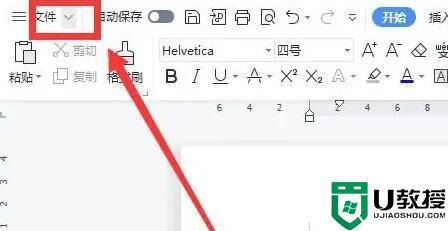
2、接着打开其中的“工具”。

3、然后就能找到“字数统计”了,打开它。
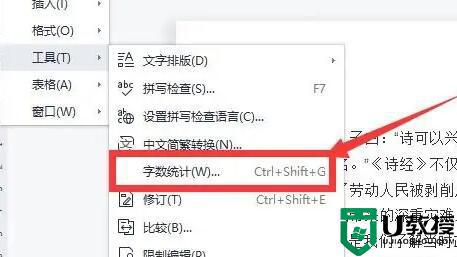
4、打开后,就能查看到字数统计了。
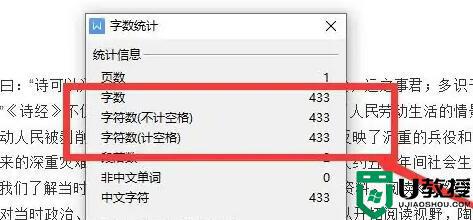
方法二:
1、在word左下角一般也会显示一个字数。
(如果想要查看部分段落,可以鼠标选中他们)
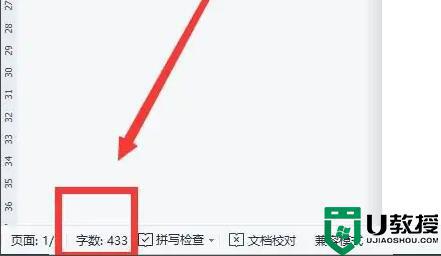
以上就是关于word文档查字数统计操作方法了,如果你也有相同需要的话,可以按照上面的方法来操作就可以了,希望能够对大家有所帮助。
- 上一篇: qq怎么创建群聊 如何创建群聊qq
- 下一篇: cad背景的点点怎么去掉 cad取消背景的点如何去除
word如何查看字数统计 word文档怎么查字数统计相关教程
- word如何不算标点看字数 word怎么看多少字不看标点
- 电脑记事本怎么查看字数多少?查看记事本文件字数的方法分享
- word文档怎么顺延数字 word如何快速编序号
- word文档怎么顺延数字 word如何快速编序号
- steam 9位数字id怎么查看 steam9位数字id查询步骤
- word文档替换文字怎么操作 word文档里面如何替换文字
- word怎么下拉数字递增 word表格中怎么数字递增
- Word内怎么输入数字序号|word输入数字序号的方法
- 怎么用excel统计出现次数 excel如何统计数值出现次数
- word文字放大后怎么居中 word文档字体变大如何居中
- 5.6.3737 官方版
- 5.6.3737 官方版
- Win7安装声卡驱动还是没有声音怎么办 Win7声卡驱动怎么卸载重装
- Win7如何取消非活动时以透明状态显示语言栏 Win7取消透明状态方法
- Windows11怎么下载安装PowerToys Windows11安装PowerToys方法教程
- 如何用腾讯电脑管家进行指定位置杀毒图解

